アグリゲーションポリシーやブラバシー・ポリシーを設定したら、ポータル・ブログ側の設定をおこないます。ポータル・ブログ側の設定には次のものがあります。
ポータル・ブログのテンプレートをデザインする際、MTMultiBlogというコンテナ・タグを利用します。MTMultiBlogタグの属性で、対象となるブログを指定できますが、ポータル・ブログ側で設定することで属性を指定することなく、対象のブログを指定できます。
これらは、次のように設定します。
メイン・メニューからポータル・ブログに移動します。
ブログ・ツールバーから設定を選択し、プラグインタブをクリックします。クリックすると、現在登録されているプラグインの一覧を表示します。
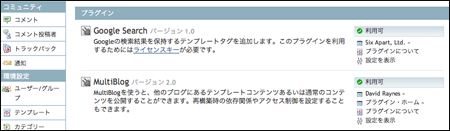
MultiBlogプラグインの設定を表示を選択します。
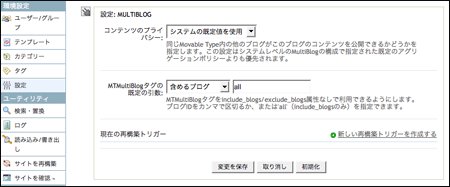
MTMultiBlogタグの規定の引数の項で、対象となるブログを指定します。ポータル・ブログに含めるブログを指定する場合、リストから含めるブログを選択し、対象となるブログのブログIDを記述します。複数のブログIDを記述する際は、カンマで区切ります。なお、すべてのブログを対象にする場合は、allと記述します。
また、ポータル・ブログから除外するブログを指定する場合、リストから除外するブログを選択し、対象となるブログのブログIDを記述します。
新しい再構築トリガーを作成するリンクをクリックします。
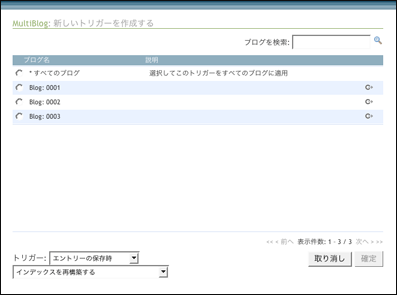
どのブログの更新をもって、ポータル・ブログの再構築をおこなうか、対象となるブログを指定します。これは、ポータル・ブログの対象のブログ全体を対象にできるだけでなく、ブログを特定することもできます。
対象となるブログの更新 (トリガー)について、次のリストから選択します。
対象となるブログのトリガーに対して、ポータル・ブログで実行するアクションを、次のリストから選択します。
確定ボタンをクリックすると、指定したトリガーが保存され、現在の再構築のトリガーの一覧で確認できます。
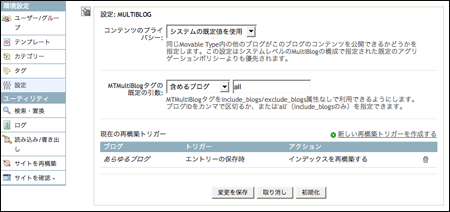
最後に変更を保存ボタンをクリックします。設定を反映させない場合は取り消しボタンを、初期設定に戻す場合は初期化ボタンをクリックします。
プライバシー・ポリシーの設定が終了したら、次にポータル・ブログのテンプレートをデザインします。